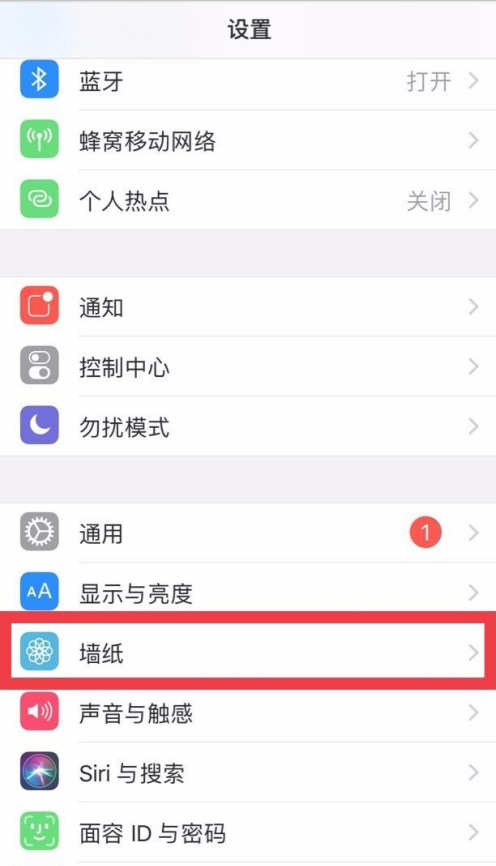
苹果手机壁纸是我们每天都看到而且看到次数也是最多的图片,一个好看的壁纸可以让我们一天都拥有愉快的心情,动态壁纸比起静态壁纸更能凸显图片的真实性和立体性,下面就以苹果手机为例,教大家怎么设置动态壁纸。
1、首先打开手机中的设置,找到墙纸并点击。
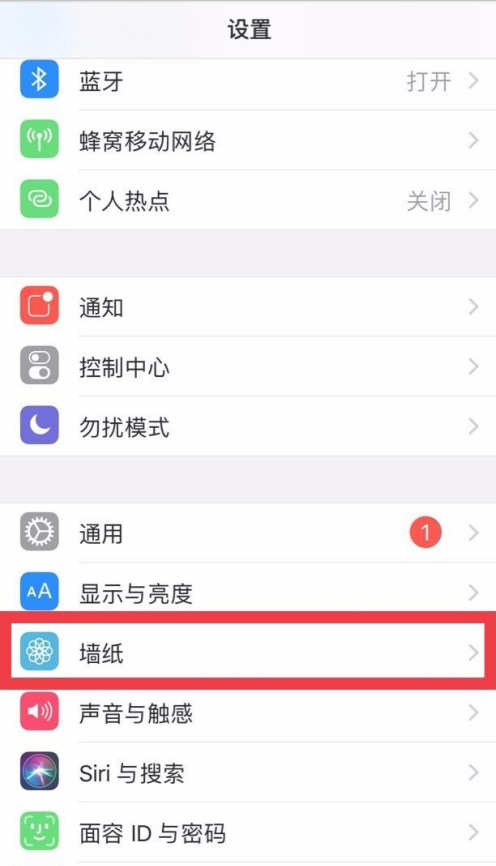
2、找到储存动态图片的文件夹,点击进入。
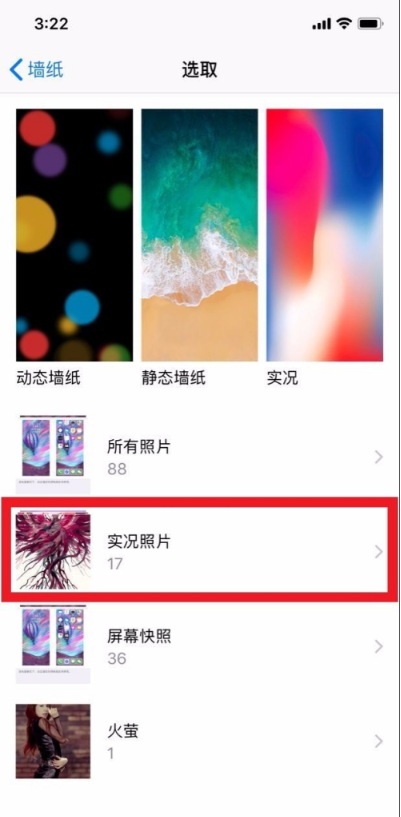
3、选择一张动态图片。
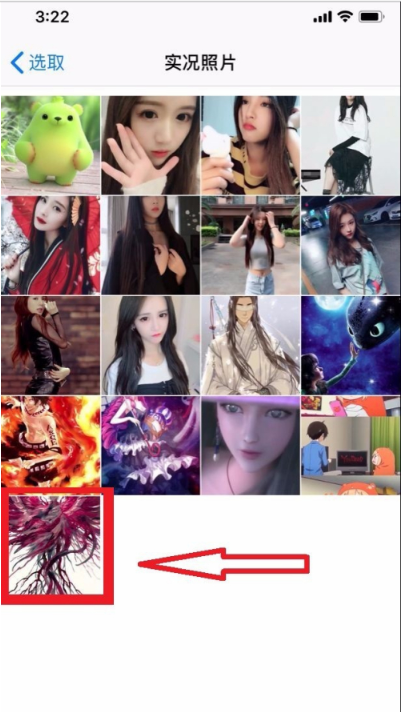
4、点击设定。

5、最后我们关闭屏幕再重新开启就可以看到动态壁纸啦。
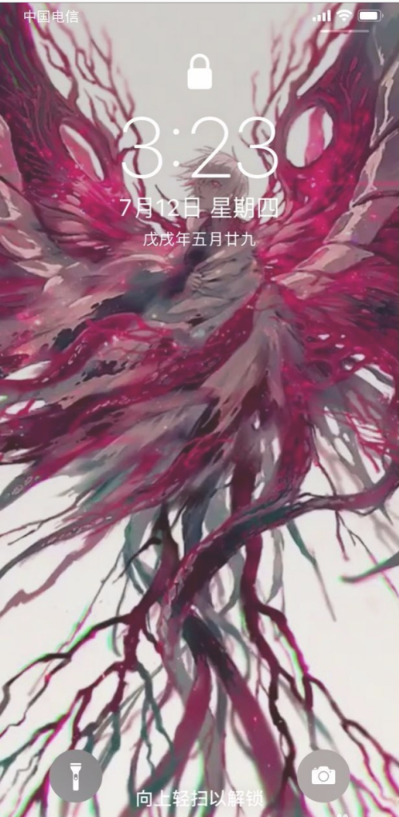
以上内容就是关于苹果手机怎么设置动态壁纸图文教程的全部分享过程啦,希望各位都能设置到自己喜欢的动态壁纸!
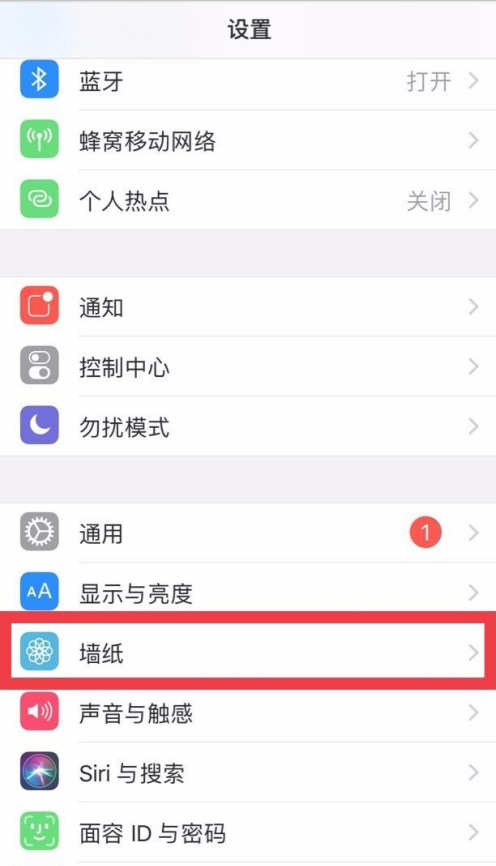
苹果手机壁纸是我们每天都看到而且看到次数也是最多的图片,一个好看的壁纸可以让我们一天都拥有愉快的心情,动态壁纸比起静态壁纸更能凸显图片的真实性和立体性,下面就以苹果手机为例,教大家怎么设置动态壁纸。
1、首先打开手机中的设置,找到墙纸并点击。
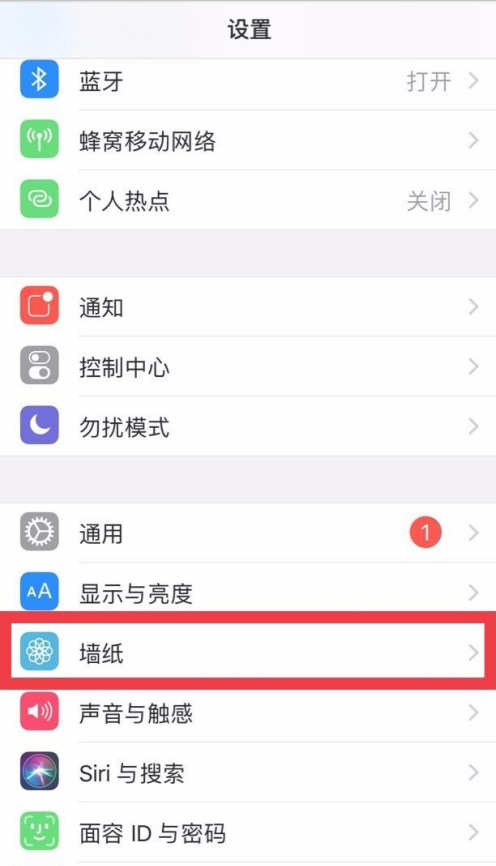
2、找到储存动态图片的文件夹,点击进入。
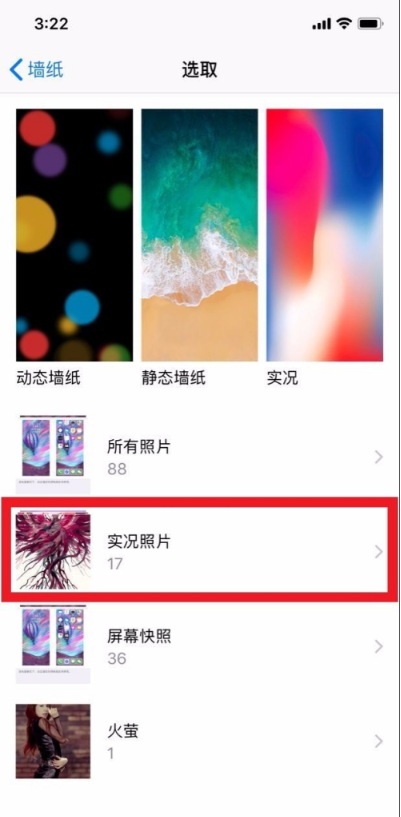
3、选择一张动态图片。
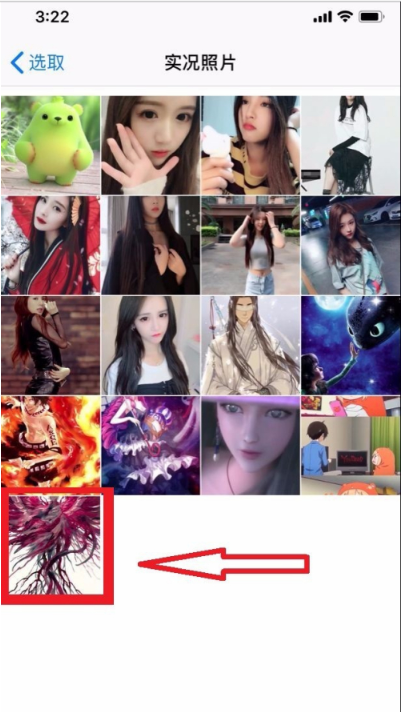
4、点击设定。

5、最后我们关闭屏幕再重新开启就可以看到动态壁纸啦。
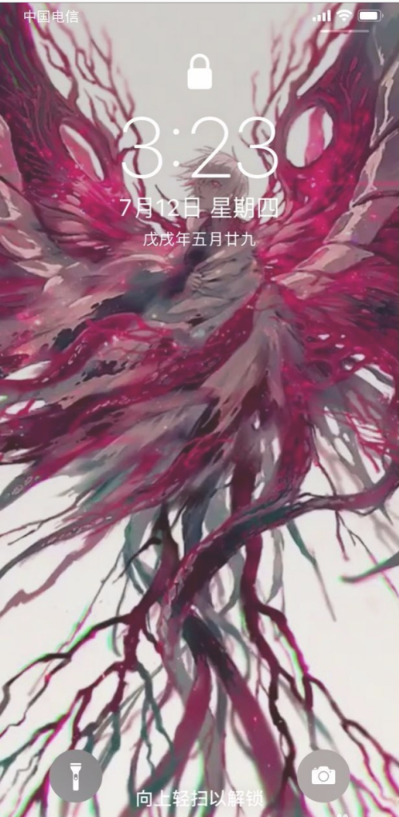
以上内容就是关于苹果手机怎么设置动态壁纸图文教程的全部分享过程啦,希望各位都能设置到自己喜欢的动态壁纸!
苹果手机壁纸是我们每天都看到而且看到次数也是最多的图片,一个好看的壁纸可以让我们一天都拥有愉快的心情,动态壁纸比起静态壁纸更能凸显图片的真实性和立体性,下面就以苹果手机为例,教大家怎么设置动态壁纸。
1、首先打开手机中的设置,找到墙纸并点击。
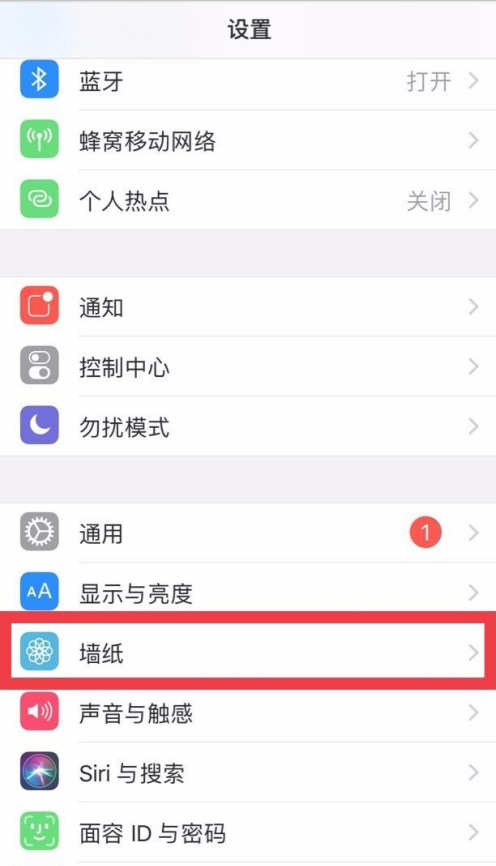
2、找到储存动态图片的文件夹,点击进入。
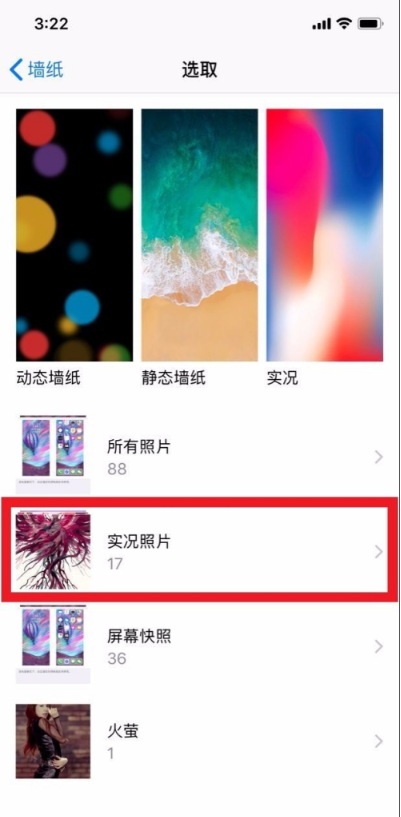
3、选择一张动态图片。
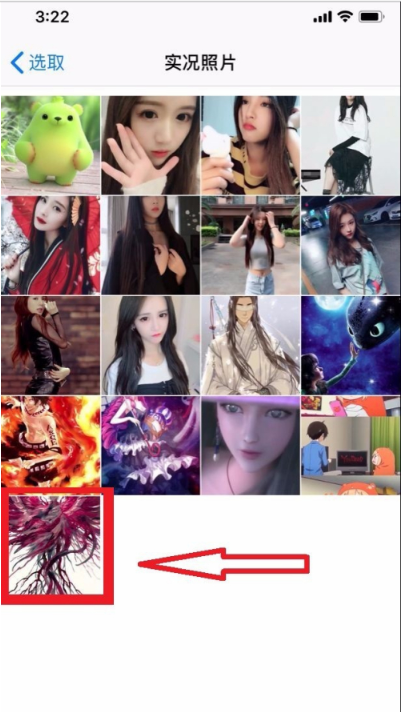
4、点击设定。

5、最后我们关闭屏幕再重新开启就可以看到动态壁纸啦。
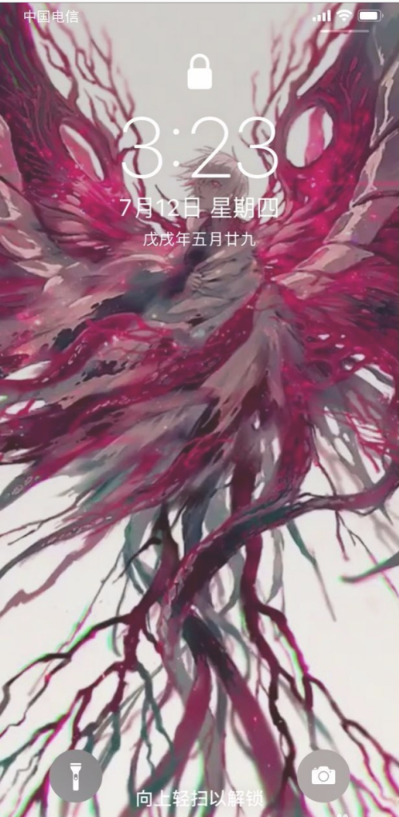
以上内容就是关于苹果手机怎么设置动态壁纸图文教程的全部分享过程啦,希望各位都能设置到自己喜欢的动态壁纸!